excel求平均值怎么操作
在Excel中,如何运用公式计算数据的平均值?
1、 电脑上打开Excel表格

2、 方式一:先选择计算而得的平均值数据需要存放的单元格
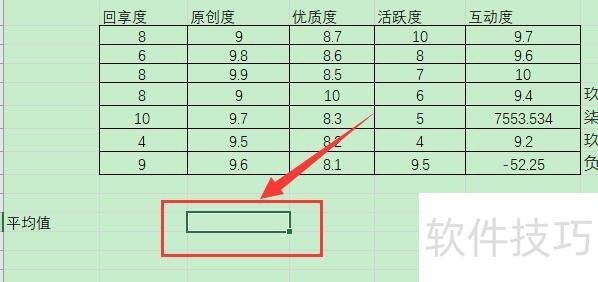
3、 然后点击菜单栏“公式”——自动求和下方的下拉三角标
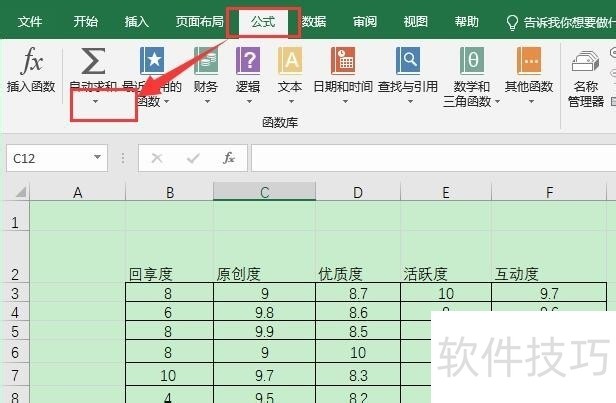
4、 再点击平均值

5、 然后选择计算平均值的数据项,按回车键即可
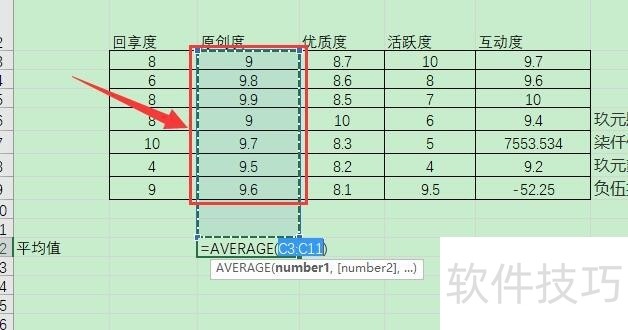
6、 方式二:也可以先选中需要计算平均值的数据项,再去点击“公式”——自动求和下方的下拉三角标——平均值,平均值数据会放置到下一个单元格中

7、 方式三:还可以点击“公式”——插入函数
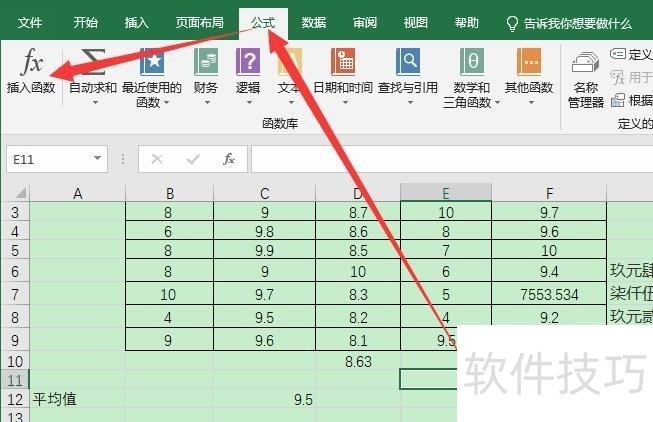
8、 然后搜索“平均值”,点击函数“AVERAGE”,确定
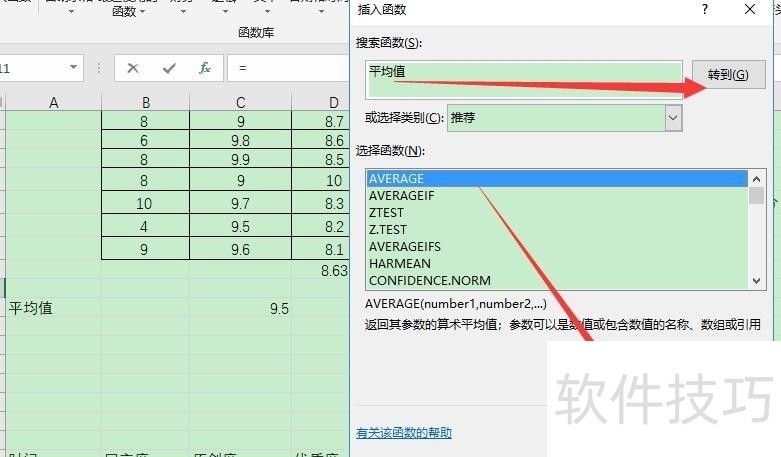
文章标题:excel求平均值怎么操作
文章链接://www.hpwebtech.com/jiqiao/169475.html
为给用户提供更多有价值信息,ZOL下载站整理发布,如果有侵权请联系删除,转载请保留出处。
相关软件推荐
其他类似技巧
- 2024-07-03 18:29:02excel如何编辑方案内容
- 2024-07-03 18:28:02Excel中如何加载“数据分析”功能选项
- 2024-07-03 18:27:02excel如何显示方案内容
- 2024-07-03 18:26:01Excel、WPS表格怎么插入圆形、红绿灯等图标?
- 2024-07-03 18:25:01excel技巧:同一个表格中如何让字上下分开?
- 2024-07-03 18:24:02Excel 2007隐藏列的三种方法
- 2024-07-03 18:23:02excel怎么让批注内的文字竖向垂直排列
- 2024-07-03 18:22:01如何进行有条件的求和?
- 2024-07-03 18:21:02Excel隐藏显示功能区和隐藏显示标题栏
- 2024-07-03 18:20:02excel怎么在注释或批注内插入图片
Microsoft Office Excel2007软件简介
excel2007是2007版的Microsoft Office中的重要模块组件,Excel2007可以在电脑上编写电子表格,是最好用的办公软件,可以满足用户对表格的自定义编辑,还具有强大的图形功能,功能全面。zol提供excel2007官方版下载。excel2007具有强大插件平台支持,免费提供海量在线存储空间及wps文字文档模板,支持阅读和输出PDF文件,全... 详细介绍»









